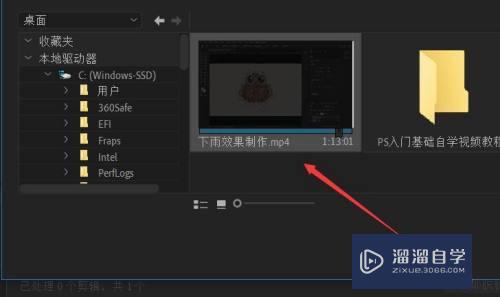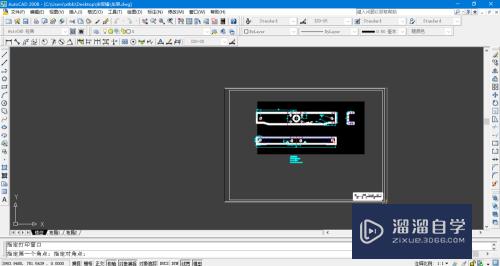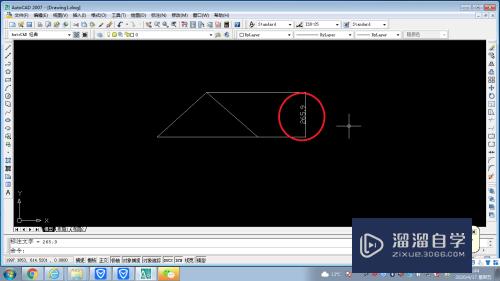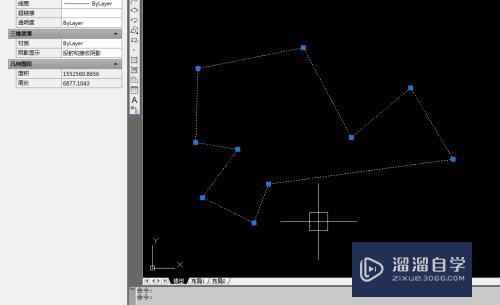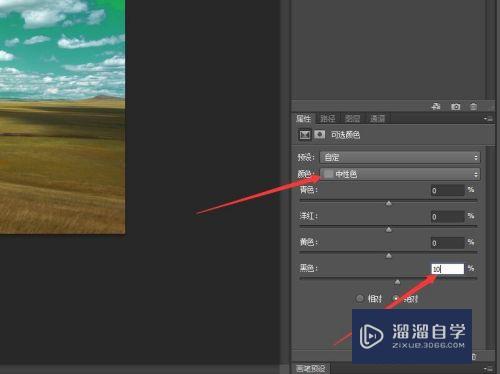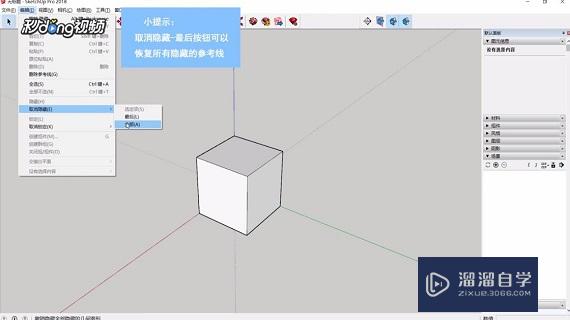CAD怎么用vba导出多段线坐标(cad怎么用vba导出多段线坐标数据)优质
CAD是非常不错的精确绘图软件。我们可以使用各种命令进行绘制图纸。在进行图形绘制时。我们经常会使用坐标来绘制。那么CAD怎么用vba导出多段线坐标?小渲来分享一个超简单的方法给大家。
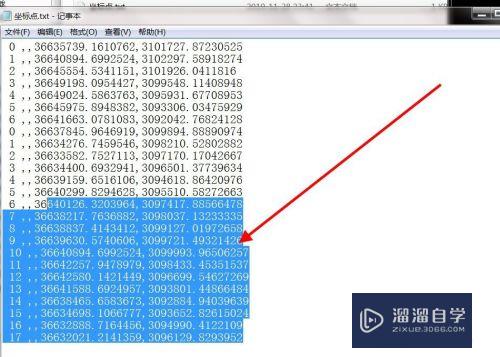
工具/软件
硬件型号:华硕无畏15
系统版本:Windows7
所需软件:CAD2007
方法/步骤
第1步
首先。打开CAD。打开工具中的VBA编辑器。如图。
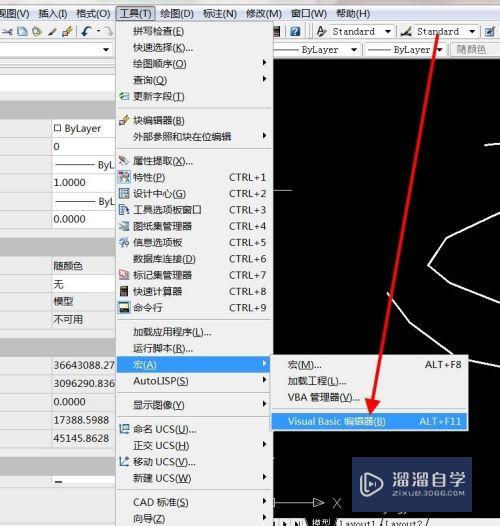
第2步
然后。新建模板。
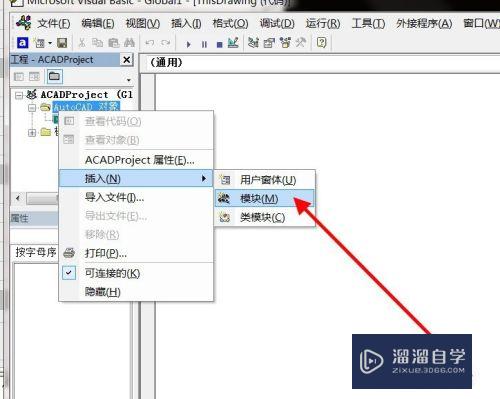
第3步
然后输入代码:
Public Sub 生成多段线坐标()
Dim sss As AcadSelectionSet, ttt As AcadLWPolyline
Dim dx1() As Integer, dx2() As Variant
Dim j As Long
Dim x As Double, y As Double
Set sss = ThisDrawing.SelectionSets.Add("Line")
ReDim dx1(0), dx2(0)
dx1(0) = 0: dx2(0) = "LWPOLYLINE"
sss.SelectOnScreen dx1, dx2
Open "C:\Users\Administrator\Desktop\bbb\坐标点.txt" For Append As #1
For Each ttt In sss
For j = 0 To UBound(ttt.Coordinates) \ 2
x = ttt.Coordinates(j * 2)
y = ttt.Coordinates(j * 2 + 1)
Print #1, (j); ",," & x & "," & y
Next
Next
Close #1
sss.Clear
sss.Delete
MsgBox ("坐标导出成功!")
Shell "Explorer C:\Users\Administrator\Desktop\bbb", 1
End Sub
可复制。方便快捷。
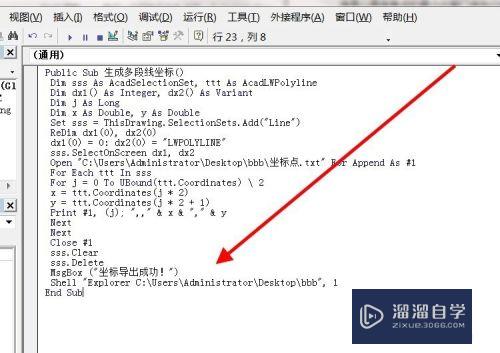
第4步
然后。执行该宏命令。
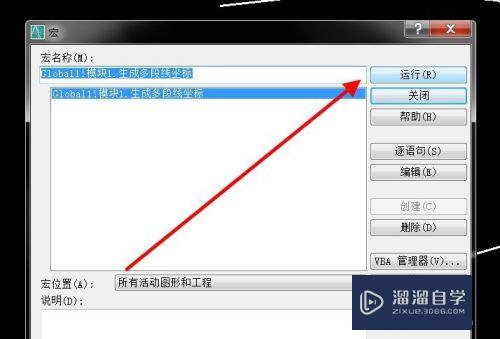
第5步
根据提示。选择要导出坐标的线段。因为代码上有运行提示:
MsgBox ("坐标导出成功!")
所以显示"坐标导出成功!"

第6步
然后。程序会自动打开结果所在文件夹。
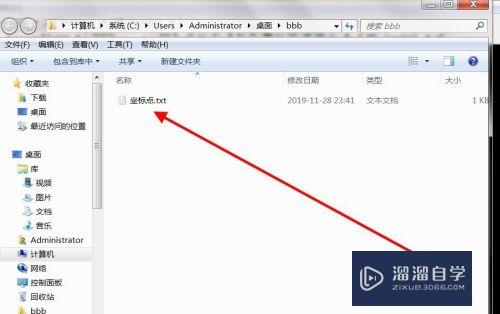
第7步
打开文件夹。如图所示。选中的线段坐标已经导入到该TXT中。
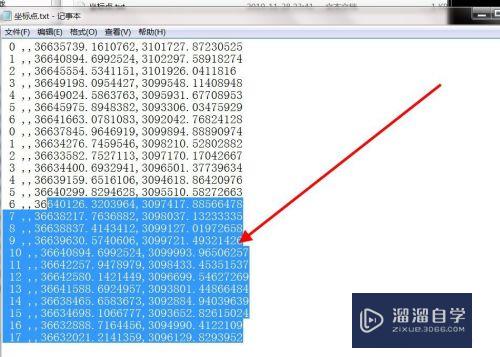
以上关于“CAD怎么用vba导出多段线坐标(cad怎么用vba导出多段线坐标数据)”的内容小渲今天就介绍到这里。希望这篇文章能够帮助到小伙伴们解决问题。如果觉得教程不详细的话。可以在本站搜索相关的教程学习哦!
更多精选教程文章推荐
以上是由资深渲染大师 小渲 整理编辑的,如果觉得对你有帮助,可以收藏或分享给身边的人
本文地址:http://www.hszkedu.com/64554.html ,转载请注明来源:云渲染教程网
友情提示:本站内容均为网友发布,并不代表本站立场,如果本站的信息无意侵犯了您的版权,请联系我们及时处理,分享目的仅供大家学习与参考,不代表云渲染农场的立场!